键鼠录制有什么好处?金舟鼠标连点器使用教程
- 来源: 金舟软件
- 作者:Kylin
- 时间:2025-03-06 18:05:51
 AI摘要
AI摘要
本文介绍键鼠录制功能,它能自动记录并重复你的鼠标和键盘操作,帮你轻松完成重复性任务,如数据输入或文件处理。使用金舟鼠标连点器,只需简单几步:选择录制窗口、开始录制、按F10停止,之后按F11即可回放操作。这一功能大幅节省时间,减少错误,提升工作和娱乐效率。
摘要由平台通过智能技术生成随着计算机技术的飞速发展,我们的日常工作与娱乐方式也在不断改变。鼠标,作为我们与计算机交互的主要工具之一,其功能也在不断被拓展和优化。其中,键鼠(鼠标和键盘操作)录制功能就是一个重要的进步,它极大地提升了我们的工作效率与便利性。本文将深入探讨键鼠录制的好处以及如何使用这一功能。
一、键鼠录制是什么意思?
键鼠录制功能的核心在于记录和回放。
我们可以通过这一功能,记录下鼠标和键盘的一系列操作,包括鼠标点击、移动、滚动以及键盘的输入等。在录制结束后,这些操作可以被保存为一个宏文件,并在需要时回放。这一功能非常适合那些需要频繁重复执行相同操作的用户,如数据输入、文件处理和表单填写等。它极大地节省了用户的时间和精力,同时减少了人为操作失误的可能性。
二、如何使用键鼠录制功能
步骤1:运行金舟鼠标连点器,进入软件页面点击【键鼠录制】功能。
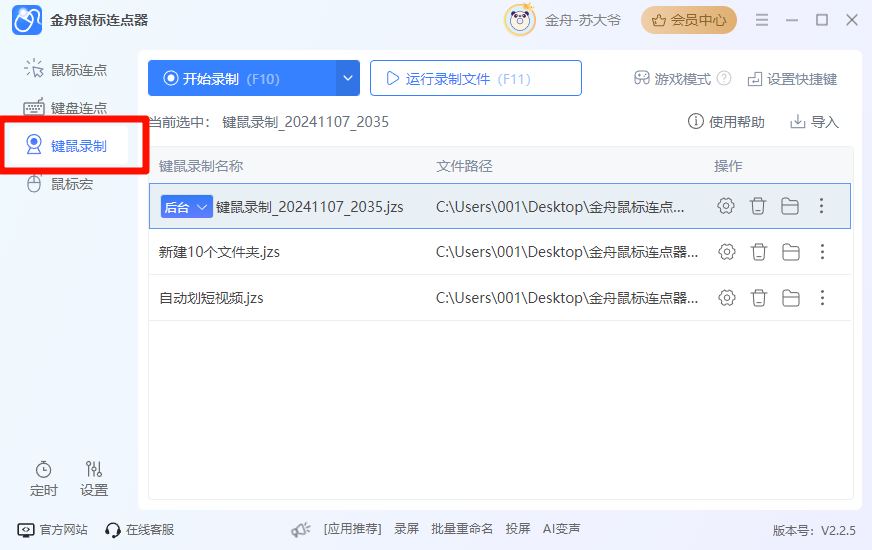
步骤2:选择需要录制的窗口,可以“指定窗口录制“进入窗口自定义选择。
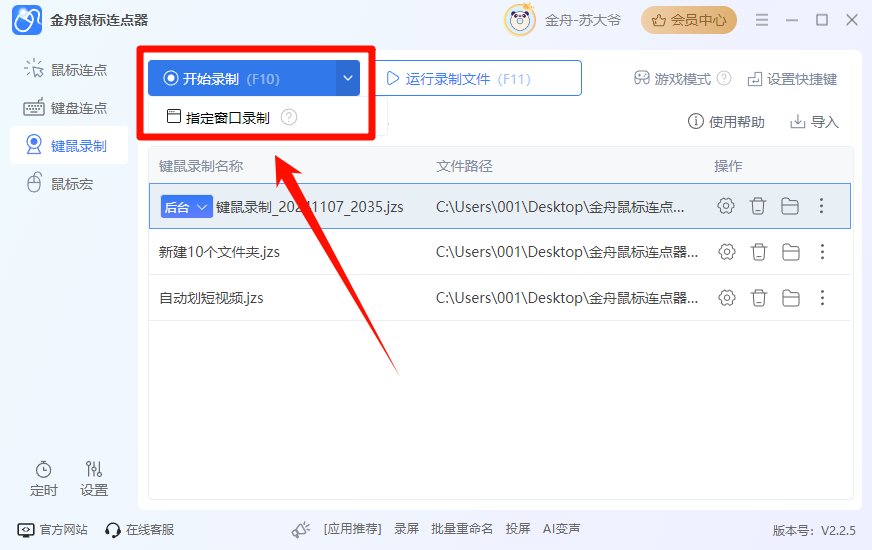
步骤3:在选择录制窗口页面,选择不同的窗口,如果需要在后台录制键鼠操作,可以在此界面打开“后台运行”的开关按钮。
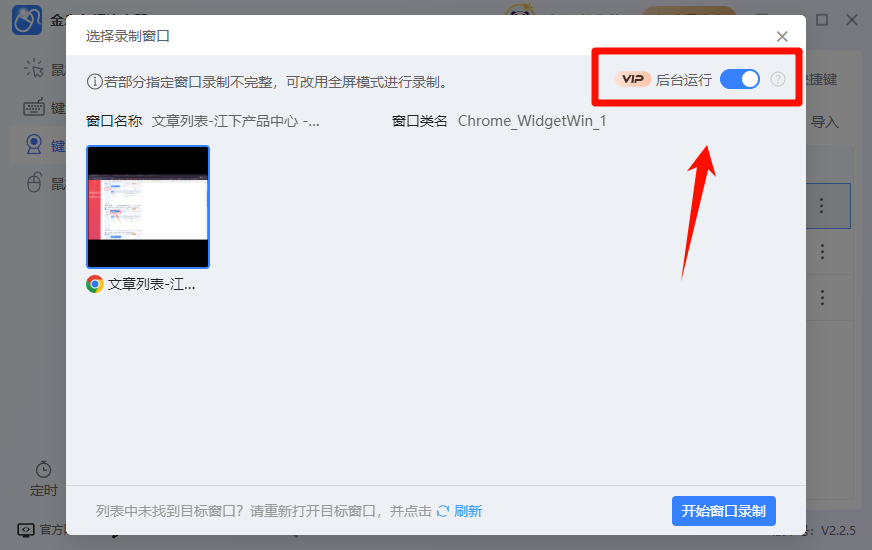
步骤4:设置完后台键鼠录制窗口,点击“开始窗口录制”,鼠标将进入宏录制模式,此时我们可以开始执行要录制的操作。
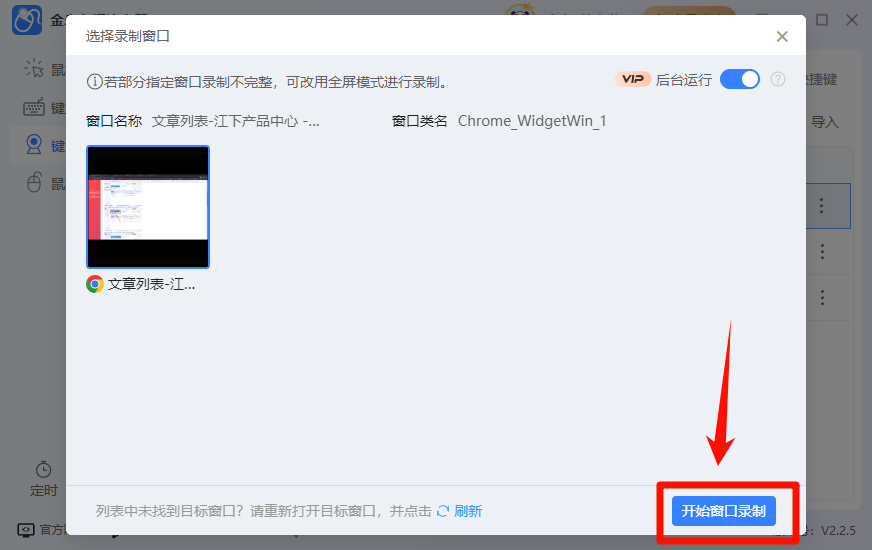
步骤5:录制过程中,可以点击“F10”键进行停止录制。
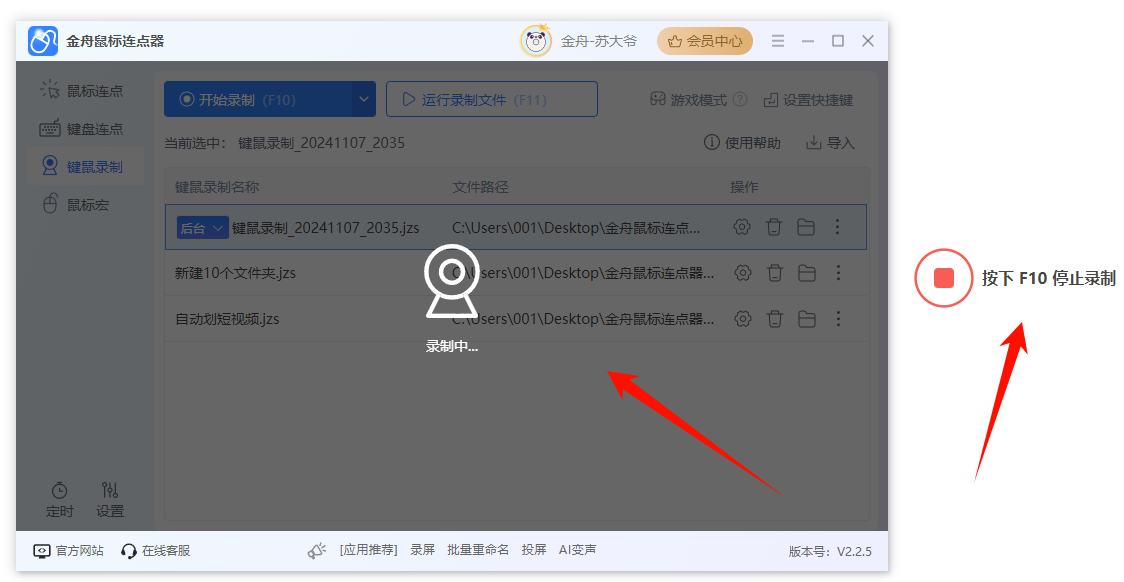
步骤6:软件保存鼠标宏录制文件后,我们可以看见【后台】标志,这代表刚刚录制的键鼠操作是打开后台运行窗口后进行的,选择重命名,方便后续管理和使用。
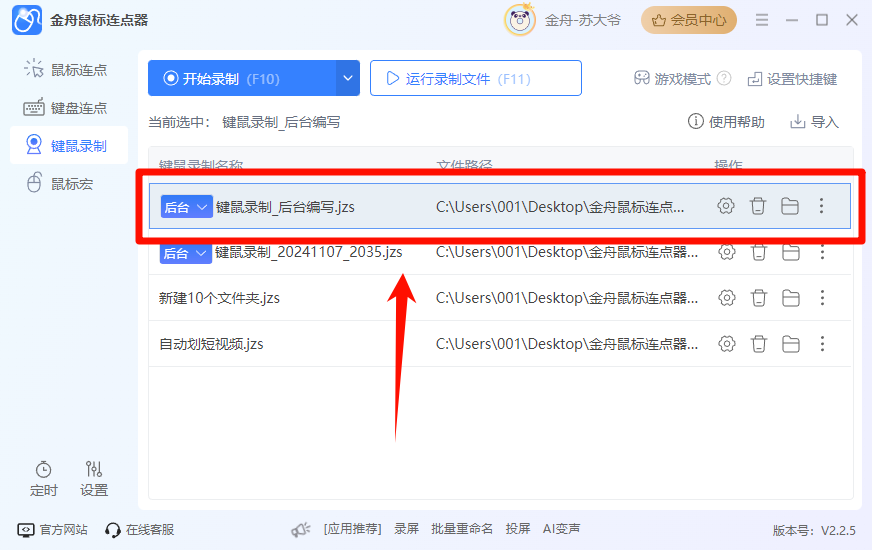
步骤6:在键鼠录制文件列表中,我们可以选择对应命名的【宏文件】,点击【运行录制文件(F11)】,或者在想要使用的窗口直接使用快捷键F11,启动鼠标宏操作。
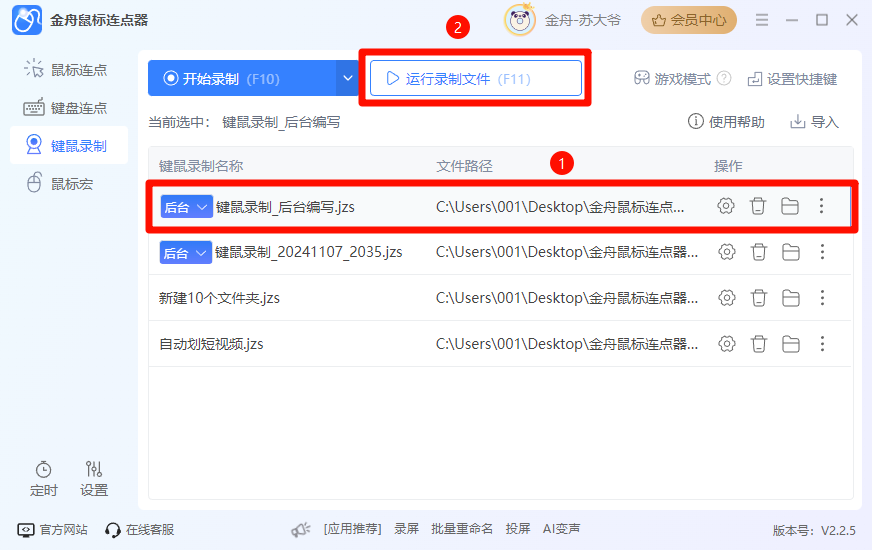
在键鼠录制模式下,我们可以按照需要执行一系列鼠标和键盘的操作,如点击、拖拽、滚动、快捷键、输入等。这些操作将被键鼠录制器捕获并记录下来。
总之,鼠标连点器的键鼠录制录制功能是一个强大的工具,它可以帮助我们提高工作效率、自动化复杂操作以及提升游戏体验。只要我们合理使用这一功能并遵守相关规定,就能充分发挥其优势为我们带来便利和效益。
温馨提示:本文由金舟软件网站编辑出品转载请注明出处,违者必究(部分内容来源于网络,经作者整理后发布,如有侵权,请立刻联系我们处理)
 已复制链接~
已复制链接~





























































































































 官方正版
官方正版











